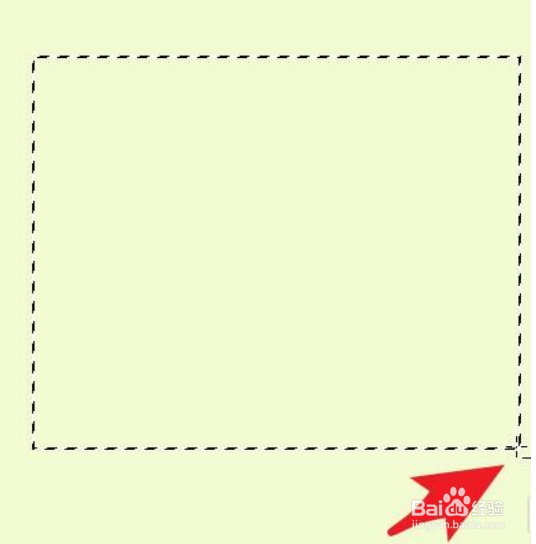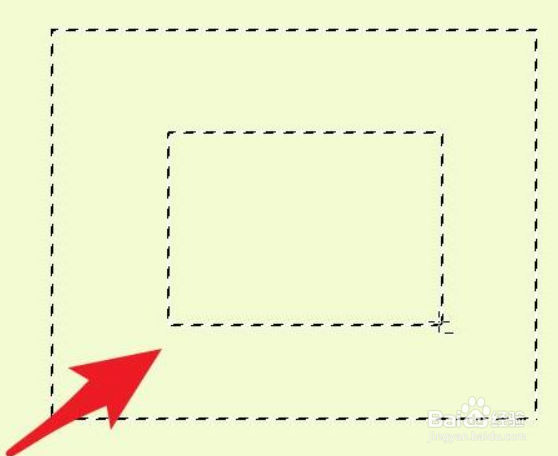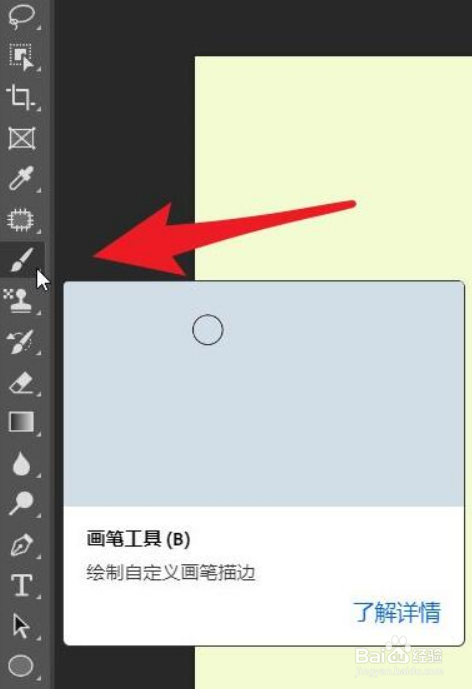ps2021怎么创建中心镂空的选区
1、首先,在ps2021中,点击选框工具,或者其它需要的选区工具
2、然后,点击公共栏中的【从选区减去】
3、之后,开始框选外面的选区,如下图此时鼠标附近有个减号
4、接着,在刚才创建的选区内部框选减除掉另外一个选区
5、点击画笔工具,选择一款想要填充的颜色,设置画笔的粗细
6、最后,在得到的中心镂空的区域进行颜色的涂抹,就可以得到想要的镂空形状
声明:本网站引用、摘录或转载内容仅供网站访问者交流或参考,不代表本站立场,如存在版权或非法内容,请联系站长删除,联系邮箱:site.kefu@qq.com。
阅读量:25
阅读量:87
阅读量:30
阅读量:69
阅读量:55